在电脑使用过程中,C盘作为系统盘,常常会堆积大量的临时文件和垃圾数据,导致系统运行缓慢。掌握正确的C盘清理方法,可以有效释放存储空间,提升电脑性能。下面将详细介绍如何清理C盘垃圾,帮助您的电脑恢复最佳状态。
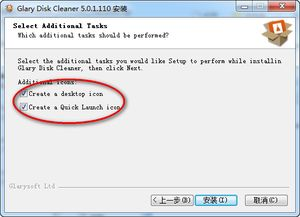
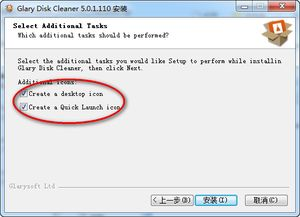
一、使用磁盘清理工具
磁盘清理工具是Windows系统自带的一个实用工具,可以快速扫描并删除C盘中的临时文件。
1. 打开“我的电脑”,右击C盘,选择“属性”。
2. 在弹出的窗口中点击“磁盘清理”按钮。
3. 磁盘清理工具将自动扫描C盘,勾选要删除的文件类型,如临时文件、系统缓存等。
4. 点击“确定”删除选中的文件。
二、清理系统日志文件
系统日志文件记录了电脑的运行情况,但长时间积累会导致占用大量空间。
1. 在搜索框中输入“事件查看器”,打开事件查看器。
2. 导航至“Windows 日志”,逐个打开日志文件。
3. 右击选择“清除日志”,删除旧的日志文件。
三、卸载不必要的程序
一些不常用的程序可能会占用C盘空间,卸载这些程序可以释放宝贵的存储空间。
1. 打开“控制面板”,选择“程序和功能”。
2. 找到并选择不需要的程序,点击“卸载”。
3. 按照提示完成卸载过程。
四、清理临时文件夹
临时文件夹中存储了系统运行时产生的临时文件,定期清理可以减少C盘的负担。
1. 在搜索框中输入“%temp%”,打开临时文件夹。
2. 选择所有文件,右击选择“删除”。
3. 清空回收站,完成临时文件的清理。
五、调整虚拟内存设置
虚拟内存是系统使用硬盘空间作为内存的扩展,合理设置可以优化C盘的使用。
1. 在搜索框中输入“系统”,打开系统属性。
2. 切换到“高级”选项卡,点击“设置”。
3. 在“性能”选项中,点击“高级”,点击“更改”。
4. 取消勾选“自动管理所有驱动器的分页文件大小”,手动设置虚拟内存的大小。
通过以上步骤,您可以有效地清理C盘垃圾,提高电脑的整体性能。定期执行这些操作,可以保持电脑的流畅运行,延长使用寿命。

